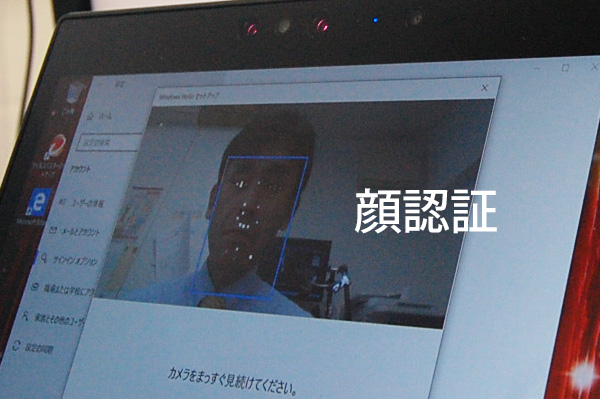
顔認証を使うには
windows10から組み込まれた顔認証システム(windows Hello)をdynabook VZ72で使う場合はどうすれば良いか?
マニュアルなんてないので、ググったら出てきませんでした。
これくらいdynabook.comで説明して欲しいですが、こちらで説明しておきます。
顔認証が使えるか?
3Dカメラが内臓しておかなければ顔の輪郭や認証ポイントを探せませんので、それを確認します。
自分のPCが顔認証できるか?は下記です。

この部分のカメラです。
顔認証できないモデル
下記の場所をフォーカスすると
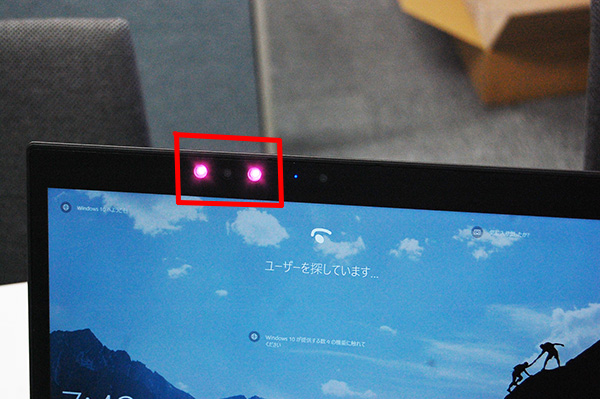
顔認証できないモデルはカメラが無いです。
ダミーの穴です。

顔認証できるモデル
顔認証できるモデルはカメラと赤外線LEDが入っています。
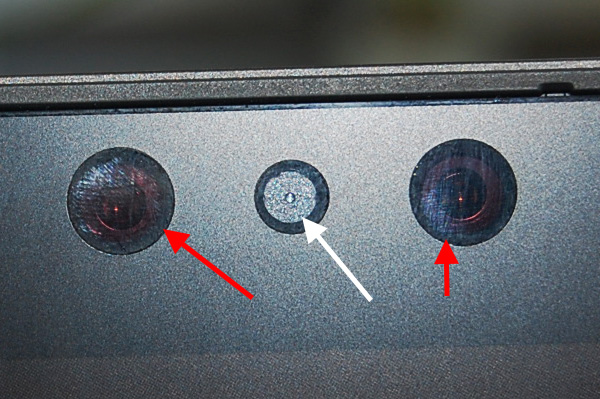
意外と便利です。
周囲に顔が無いかを広い範囲で検索してくれます。

もちろん、その人でなければサインインできません。
顔認証システムの設定方法
サインインの認証方法になるので、サインインする場合のパスワードが必要です。
パスワードを設定していれば「設定」→「アカウント」→「サインインオプション」で下記のようになります。
パスワードが無い場合はパスワードを設定する作業からしなければなりません。
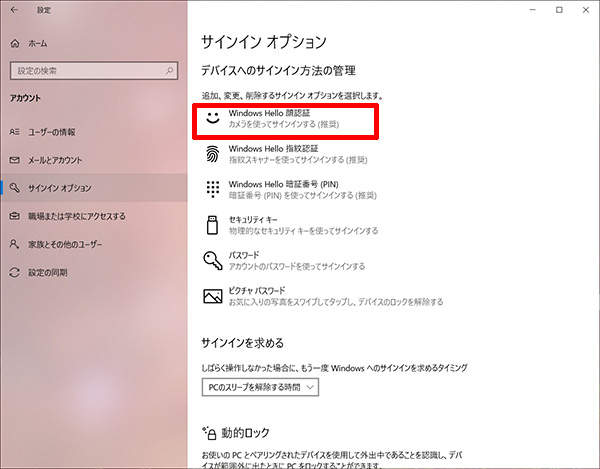
選ぶと「セットアップ」ボタンがでます。
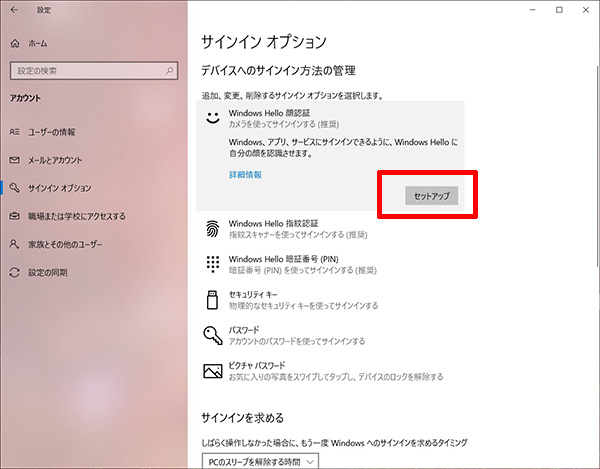 下記のような画面になりますので、「開始する」を押してください。
下記のような画面になりますので、「開始する」を押してください。
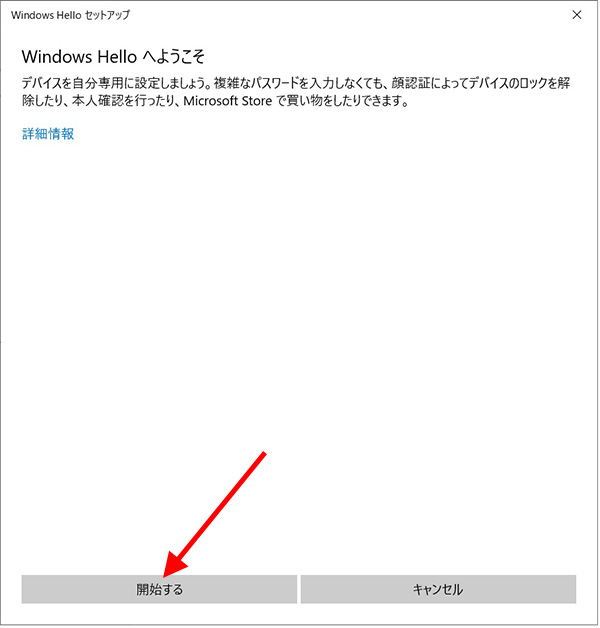
実際に自分の顔の解析が始まります。
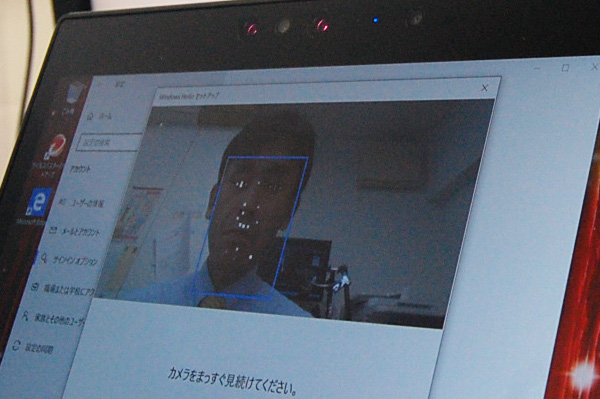
開始すると「PINコード」の設定でパスワード(新たにここで作るもの)のようなものを設定すれば終わります。
その番号は任意で顔認証が効かない場合にそのコードを使いますので、必ず忘れないようにしてください。
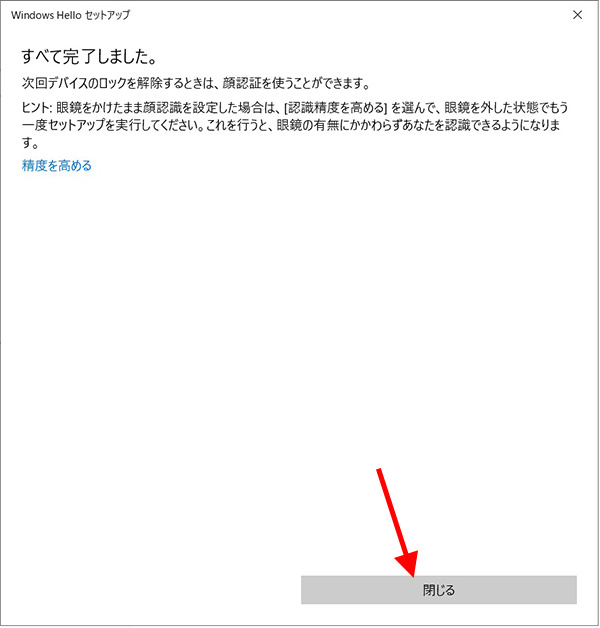
以上、次回から顔認証システムがサインイン誘導します。
マスクの顔は認証できるか?

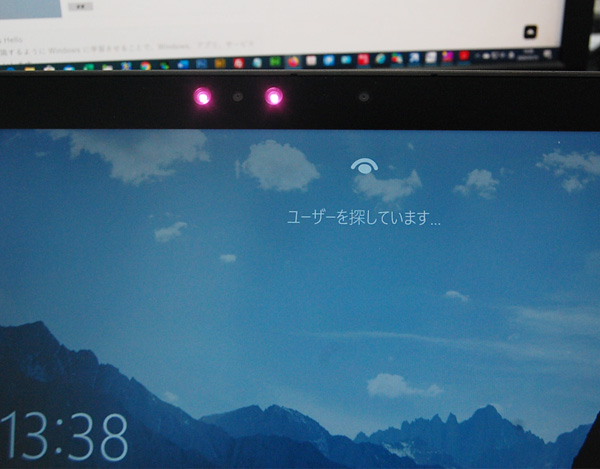
マスクしているとだめでした。
まだそこまでの構成なものではないみたいですね(笑)
dynabookの部品サイト
東芝のノートパソコン(dynabook Satellite系)の修理部品などを販売しています。
パソコンは自分自身でメンテナンスしていくことで愛着がでます。
また、セキュリティ上、大事なデータが入っているパソコンを外部に数日間出すのは心配という方はセルフリペアです。



